Στο Camera Raw 8 υπάρχουν κάποιες βελτιώσεις σε υπάρχουσες λειτουργίες και επίσης μερικά νέα εργαλεία.
Το Camera Raw-Filter
Η καινούργια λειτουργία είναι ότι τώρα μπορώ να ανοίγω αρχεία JPG που έχουν ήδη ανοιχτεί στο Photoshop και στο Camera Raw. Στο μενού φίλτρων του Photoshop υπάρχει το Camera Raw-Filter (Ctrl+Shift+A).
Έτσι, μπορούν να γίνουν πολλές βασικές διορθώσεις (απόχρωση, κορεσμός, αντίθεση, διορθώσεις προοπτικής, …) ήδη στο Camera Raw, χωρίς την ανάγκη δημιουργίας πολλαπλών επιπέδων ρυθμίσεων με τις αντίστοιχες μάσκες στο Photoshop. Φυσικά, στο Camera Raw έχω πρόσβαση μόνο στις δυνατότητες διόρθωσης που δεν αφορούν ειδικά τη ροή εργασίας RAW.
Συμβουλή: Μετατρέπω πάντα το επίπεδο σε Έξυπνο αντικείμενο, ώστε να διατηρείται η δυνατότητα να γενικεύω οποιεσδήποτε αλλαγές στις διορθωτικές ενέργειες μου στο Camera Raw. Έτσι, το Camera Raw έχει γίνει ένας Έξυπνος φίλτρος και ενσωματώνεται εύκολα στη ροή εργασίας επεξεργασίας εικόνας.
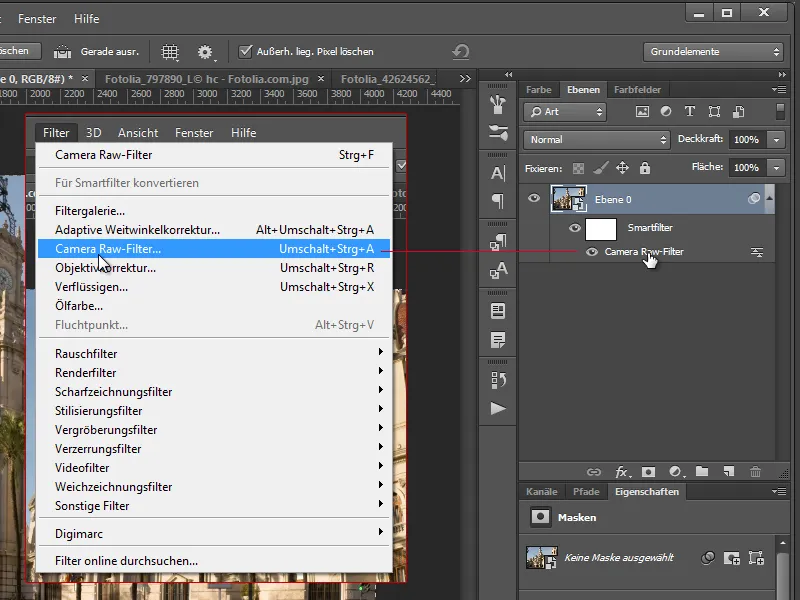
Αυτόματες διορθώσεις σφαλμάτων προοπτικής
Στην καρτέλα Χειρονακτικός στις Διορθώσεις φακού εμφανίζεται ένας νέος τομέας με το όνομα Κατακόρυφα. Μέσα υπάρχει μια γραμμή με πέντε σύμβολα. Το αριστερό σύμβολο με κάποιο κενό στα άλλα είναι το Επαναφορά. Τα τρία δεξιά σύμβολα χρησιμοποιούνται για να εξισορροπήσουν ξερές οριζόντιες γραμμές και πλαγιές γραμμές ξεχωριστά και μαζί. Το A σημαίνει Αυτόματα και εκτελεί τις οριζόντιες και κατακόρυφες διορθώσεις ταυτόχρονα. Το δεξιότερο σύμβολο κάνει επιπλέον κλιμάκωση του αποτελέσματος στο αρχικό αναλογικό αναλογικό
Μια ωραία νέα λειτουργία, γιατί το Camera Raw αναγνωρίζει αξιόπιστα τα προοπτικά σφάλματα στην εικόνα και τα διορθώνει με ένα κλικ.
Ένα σημείο υπόδειξης εδώ: Οι διορθώσεις "Κατακόρυφα" λειτουργούν μόνο χωριστά από τις χειροκίνητες διορθώσεις προοπτικής στο Μετασχηματισμός. Δηλαδή μπορεί να εφαρμοστεί μόνο μία από τις δύο.
Για τις διορθώσεις "Κατακόρυφα" υπάρχει επίσης μια καινοτομία που μπορεί να επεκτείνει τα αποτελέσματα της διόρθωσης σε ολόκληρες σειρές εικόνων από μία συγκεκριμένη σκηνή. Με αυτόν τον τρόπο, τα αποτελέσματα της διόρθωσης συγχρονίζονται σε μια συνεκτική σειρά. Αυτό είναι λογικό όταν, για παράδειγμα, θέλω να κάνω ένα HDR από τη σειρά εικόνων μου. Αλλά μπορώ επίσης να κάνω πρώτα το HDR και στη συνέχεια να διορθώσω την προοπτική στην τελική εικόνα.
Νέες επιλογές στις τοπικές διορθώσεις στην επισκευή περιοχών
Υπάρχει επίσης μια καινοτομία στην Επισκευή περιοχών.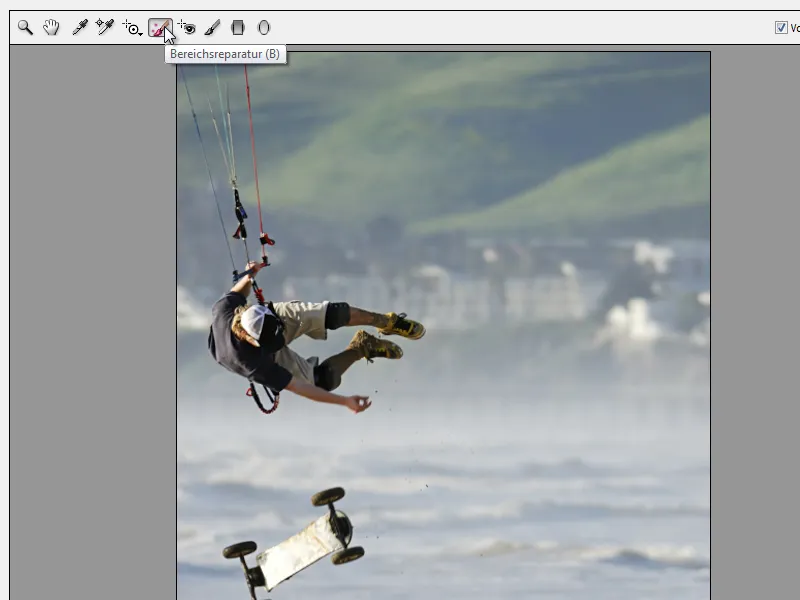
Αν η Επισκευή περιοχών (B) είναι ενεργοποιημένη, βρίσκω στο δεξί μενού ένα πλαίσιο ελέγχου για την ενεργοποίηση της αυτόματης ανίχνευσης περιοχών σφαλμάτων στην εικόνα, το οποίο μπορώ να ελέγχω μέσω του αντίστοιχου ρυθμιστή της ανοχής. Η προβολή είναι παρόμοια με την επιλογή του χρωματικού φάσματος με την ανοχή.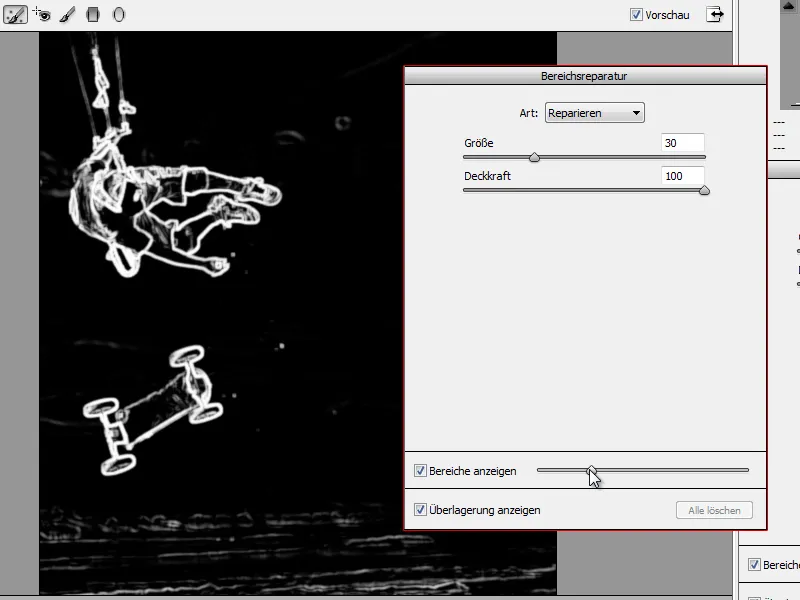
Με αυτόν τον τρόπο μπορούν να αφαιρεθούν με στοχευμένο τρόπο τα σφάλματα εικόνας σε μια δική τους προβολή. Άρα, αν έχω διαταραχές στην εικόνα μου, απλά τις επιλέγω και το Camera Raw ψάχνει αυτόματα περιοχές πηγής που θα χρησιμοποιηθούν ως αναφορά για την επισκευή και επισκευάζει την περιοχή της εικόνας.
Με την ενεργοποίηση του πλαισίου ελέγχου Εμφάνιση επικάλυψης βλέπω όπου έχουν ήδη γίνει επισκευές και όπου καθώς γίνεται μια ενεργή επισκευή, η περιοχή πηγής που χρησιμοποιείται από το Camera Raw.
Για βέλτιστο έλεγχο, είναι καλύτερο να κάνω την επισκευή περιοχών στην κανονική λειτουργία προβολής και να ενεργοποιήσω ξανά την ανίχνευση περιοχών μετά, για να ελέγξω το αποτέλεσμα ύστερα από τυχόν παραλείψεις σε σφάλματα στην εικόνα. Η καινοτομία είναι ότι μπορώ να επιλέξω εκ νέου την πηγή που έχει ανατεθεί από το Camera Raw πατώντας το πλήκτρο Κάθετο (/).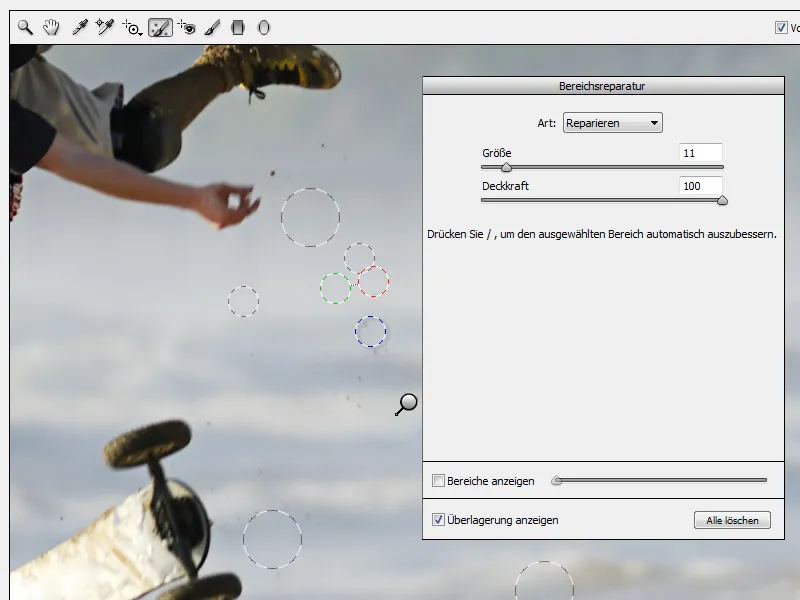
Καινούργιο είναι επίσης ότι μπορώ να επιλέξω με το Εργαλείο επισκευής περιοχών μεγαλύτερες περιοχές επισκευής απευθείας στην εικόνα μου, κρατώντας πατημένο το αριστερό πλήκτρο του ποντικιού. Σημαντικό είναι να γνωρίζω ότι τότε το Camera Raw χρειάζεται επίσης μια πηγή επισκευής ίδιου μεγέθους. Αυτό σημαίνει ότι το πεδίο δεν πρέπει να γίνει υπερβολικά μεγάλο, αλλιώς αποτυγχάνει η επισκευή. Ωστόσο, εκτός από αυτό είναι αρκετά δροσερό και εμπνέεται σε ένα σημείο από το Εργαλείο πινέλου επισκευής περιοχών του Photoshop.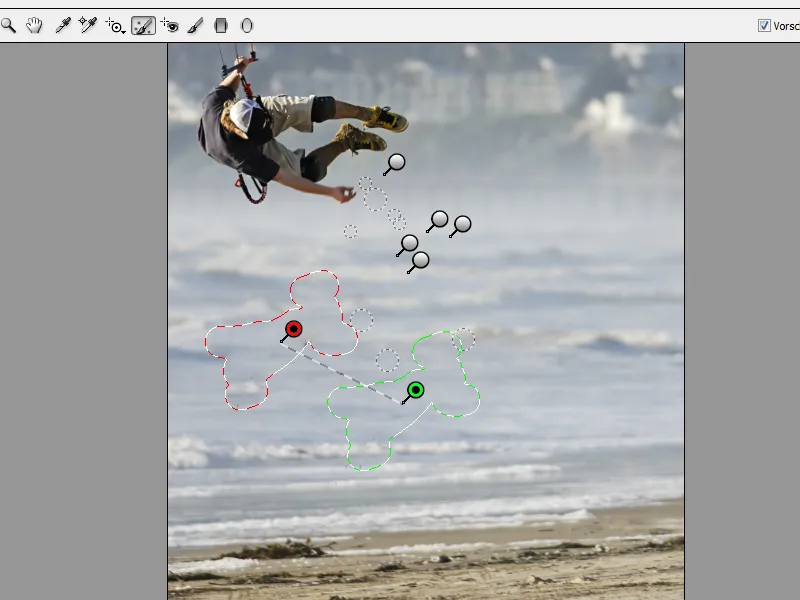
Επιπλέον, η Adobe στη βοήθεια αναφέρει την επισκευή περιοχών ως Εργαλείο αφαίρεσης ατελειών (δείτε https://helpx.adobe.com/de/photoshop/using/whats-new.html).
Το εφελκυστικός κυκλικός σχεδιασμός μπορεί φυσικά να τροποποιηθεί ακόμη σε θέση και μορφή. Με το κόκκινο σημείο στο κέντρο κινώ τον εφελκυστικό κύκλο. Μέσω της πλευρικής γραμμής μπορώ να αλλάξω τη μορφή.
Τη μετάβαση της διόρθωσης την καθορίζω με τον ρυθμιστή Μαλακή Γωνία-. Όσο υψηλότερη είναι η τιμή της μαλακότητας που έχει ρυθμιστεί, τόσο πιο μαλακή είναι η μετάβαση. Συνεπώς, μια χαμηλότερη τιμή επιφέρει μια σκληρή μετάβαση.
Πού θέλω η διόρθωσή μου να λειτουργήσει, το καθορίζω μέσω των κουμπιών επιλογής εφέ Εσωτερικό και Εξωτερικό. Και μπορώ να ξεκινήσω με τις ρυθμίσεις διόρθωσης. Ο ιδανικός φίλτρος είναι ο κυκλικός φίλτρος για να τοποθετήσω έναν εστίαση στο κέντρο του θέματος και να αποδυναμώσω ελαφρώς την περιοχή των περιθωρίων στην επίδραση.
Μερικές μικρές συντομεύσεις για τον κυκλικό φίλτρο, όπως ισχύουν και για τον γραμμικό φίλτρο:
• H>Απενεργοποίηση ολόκληρης της διόρθωσης
• V>Απενεργοποίηση της επικάλυψης
• X>Αλλαγή ανάμεσα σε Εσωτερικό και Εξωτερικό στην περιοχή εφαρμογής του εφέ
Και έτοιμη είναι η γρήγορη τοπική διόρθωσή μου μέσω του κυκλικού φίλτρου με το Camera Raw ως Έξυπνο φίλτρο.


